Bạn đang thắc mắc cách đóng khung trong word vừa đẹp vừa độc đáo? Vậy thì hãy tham khảo ngay bài viết sau, Limosa sẽ hướng dẫn bạn cách đóng khung trong word đơn giản và dễ dàng nhất. Mọi thắc mắc hãy liên hệ qua hotline 1900 2276 để được hỗ trợ giải đáp ngay nhé!

MỤC LỤC
1. Các mẫu khung viền đẹp trong Word
Các khung trong word từ thường được sử dụng nhiều trong các báo cáo và tiểu luận. Khung soạn thảo Word hiện nay có rất nhiều loại, trong đó có một số loại phổ biến nhất hiện nay bao gồm:
- Khung Page Border – Nó được gọi là đường viền của trang văn bản hay lề trang.
- Khung dành cho các phần tử trong văn bản. Đây là loại khung được sử dụng trong các phần của văn bản, chẳng hạn như đoạn văn, văn bản và hình ảnh…
- Khung table hay còn gọi là khung bản. Loại đường viền này thường được sử dụng cho các ô trong bảng hoặc toàn bộ bảng.
- Full Page Frame – khung cho toàn trang: Đây là loại khung phổ biến nhất với cách tạo khung dễ dàng nhất.
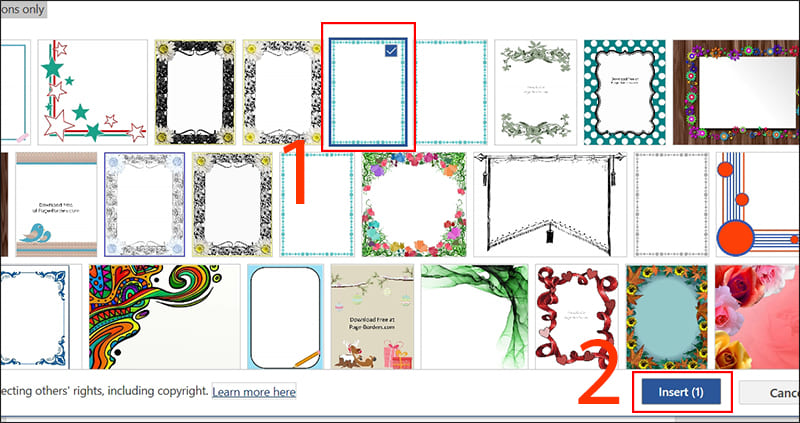
2. Hướng dẫn đóng khung văn bản trong word
Đây là đóng khung chữ trong word: Đọc ngay để biết cách tạo đường viền đẹp nhất và nhanh nhất
Cách tạo đường viền trên toàn trang
Để tạo đường viền trên toàn trang, hãy làm như sau:
- Bước 1: Đầu tiên, mở Word.
- Bước 2: Trên tab Bố trí trang, nhấp vào thanh công cụ và chọn tính năng Viền trang.
- Bước 3: Trong hộp thoại Viền và Tô bóng, nhấp vào Viền Trang và chọn mẫu đường viền mong muốn từ dưới cùng. Ngoài ra, bạn có thể chọn các tùy chọn khác. Ví dụ: Không có, Hộp, Bóng, 3D, … phù hợp nhất cho văn bản của bạn
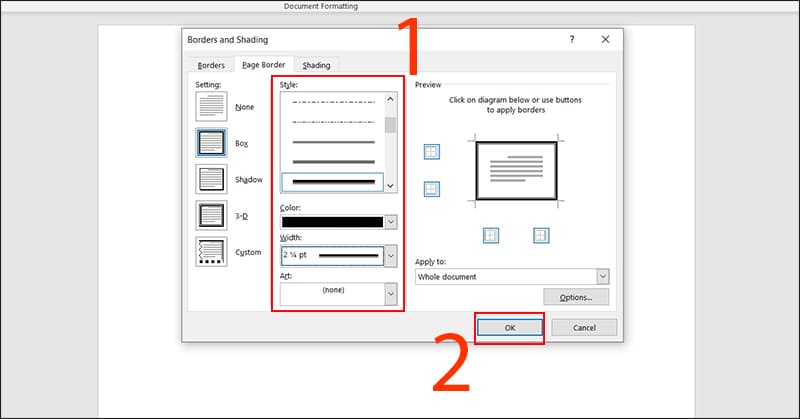
3. Cách tạo khung viền cho báo cáo trang đầu tiên
Để đóng khung văn bản trong word đẹp và sáng tạo cho báo cáo trên trang đầu tiên, hãy làm theo các bước sau:
- Bước 1: Thiết lập cạnh lề trang giấy
Để tạo đường viền báo cáo chuẩn, trước tiên bạn phải đặt định dạng của các đường viền in sao cho phù hợp với tiêu chuẩn đã được trường chấp thuận. Nếu không có tiêu chuẩn, hãy đặt lề trang theo các thông số sau: Lề trên: 2cm, lề dưới: 2cm, lề trái: 3cm, lề phải: 1.5 cm.
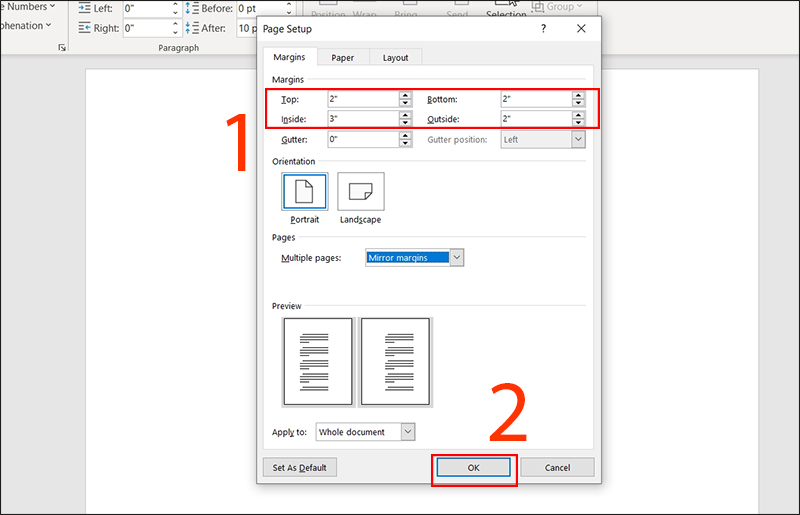
- Bước 2: Tạo khung bìa
Sau khi thiết lập lề, bước tiếp theo là tạo viền bìa.
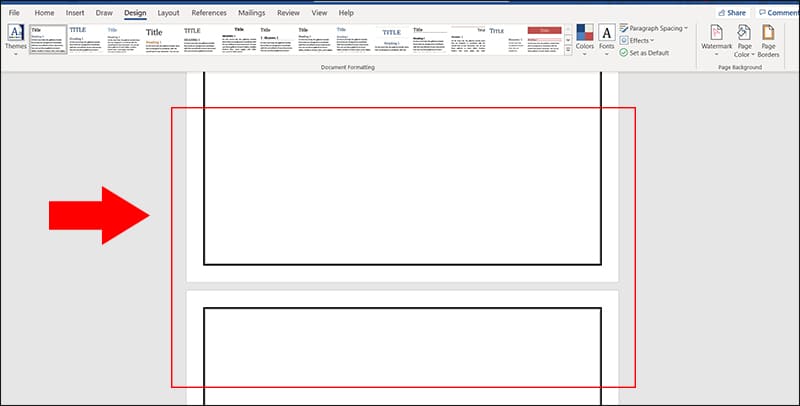
Trên đây Limosa đã hướng dẫn cho bạn chi tiết cách đóng khung trong word đẹp và độc đáo. Bất cứ khi nào có thắc mắc về word, hãy liên hệ với Limosa qua số hotline 1900 2276 hoặc Limosa.vn nhé! Nhân viên Limosa sẽ hỗ trợ giải đáp nhanh chóng nhất.

 Thời Gian Làm Việc: Thứ 2 - Chủ nhật : 8h - 20h
Thời Gian Làm Việc: Thứ 2 - Chủ nhật : 8h - 20h Hotline: 1900 2276
Hotline: 1900 2276




